iPod juuttunut Apple-logoon: Tässä on Fix
Apple-logoon juuttunut iPod on melko yleinen ongelma, jonka useimmat ihmiset kokevat. Tämä ei kuitenkaan tarkoita, että se olisi vähemmän ahdistavaa, varsinkin kun et tiedä kuinka korjata se. Se voi olla jopa ahdistavampaa, kun kaikki mitä yrität ei vain toimi, tai mikä vielä pahempaa, pelkäät kokeilla mitään vianetsintätoimenpiteitä, koska pelkäät, että menetät tietoja.
Jos tämä kuvaa parhaiten kohtaamasi ahdinkoa, olemme täällä auttamassa. Tässä artikkelissa aiomme tarjota sinulle muutamia tapoja ratkaista ongelma – iPod on juuttunut Apple-logoon, joista yksi takaa, ettei tietoja menetetä.
- Osa 1: Apple-logoon juuttun iPodin korjaaminen (yleinen ratkaisu)
- Osa 2: Paras tapa korjata Apple-logoon juuttunut iPod (ei tietojen menetystä)
Osa 1: Apple-logoon juuttun iPodin korjaaminen (yleinen ratkaisu)
Voit kokeilla useita ratkaisuja, kun joudut tähän tilanteeseen. Seuraavat ovat tehokkaimpia.
1. Käynnistä iPod uudelleen
Tämä on yksinkertaisin ratkaisu ja silti yksi tehokkaimmista. Voit tehdä sen pitämällä Koti- ja virtapainikkeita painettuna samanaikaisesti. Vapauta molemmat painikkeet, kun Apple-logo tulee näkyviin ja laitteen pitäisi käynnistyä uudelleen normaalisti.

2. Käytä palautustilaa
Vaihe 1: Sammuta laite ja anna sen olla paikallaan muutaman minuutin ajan. Liitä sitten iPod tietokoneeseen USB-kaapeleilla. Kun yhdistät laitetta, pidä kotipainiketta painettuna, kunnes näet yhteyden iTunesiin -näytön.
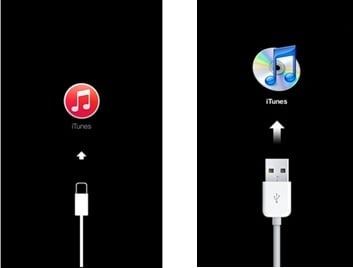
Vaihe 3: Vapauta kotipainike ja sinun pitäisi nähdä iTunesissa viesti, jossa sinua pyydetään palauttamaan tehdasasetukset. Napsauta ‘palauta’.
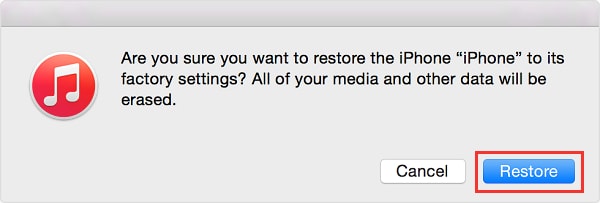
Varoita, että tämä menetelmä saattaa korjata ongelman, mutta se johtaa tietojen menetykseen.
Osa 2: Paras tapa korjata Apple-logoon juuttunut iPod (ei tietojen menetystä)
Kuten olemme nähneet yllä olevassa osassa 1, laitteen uudelleenkäynnistäminen saattaa ratkaista ongelman tai ei, ja sen palauttaminen iTunesissa johtaa tietojen täydelliseen menetykseen. Tämä ei siksi ole ihanteellinen ratkaisu, jos sinulla ei ole täydellistä varmuuskopiota laitteestasi. Tarvitset ratkaisun, joka ei takaa tietojen häviämistä.
Onneksi tämä ratkaisu on saatavilla lomakkeella DrFoneTool – Järjestelmän korjaus. Se on loistava ratkaisu seuraavista syistä.
- • Sitä voidaan käyttää korjaamaan lähes kaikki iOS-laitteesi kohtaamat ongelmat, kuten Apple-logoon, mustaan näyttöön jääminen tai jopa laite, joka on juuttunut käynnistyssilmukkaan monien muiden joukossa.
- • Se on myös loistava tietojen palautustyökalu, jota voidaan käyttää kaikentyyppisten tietojen palauttamiseen, jotka olet saattanut menettää riippumatta siitä, miten tiedot alun perin katosivat.
- • Sitä voidaan käyttää tietojen palauttamiseen suoraan laitteesta, iTunes-varmuuskopiosta tai iCloud-varmuuskopiotiedostosta.
- • Se on 100 % turvallista. Sen käyttö ei vaikuta laitteesi toimintaan eikä tietoja menetetä
- • Se on myös erittäin helppokäyttöinen, kuten näemme pian. Sinun tarvitsee vain liittää laite ja antaa DrFoneToolin tehdä taikansa.

DrFoneTool – Järjestelmän korjaus
Korjaa iPhonen järjestelmävirhe ilman tietojen menetystä.
- Korjaa iOS vain normaaliksi, älä menetä tietoja ollenkaan.
- Korjaa erilaisia iOS-järjestelmäongelmia jumissa palautustilassa, valkoinen Apple-logo, musta ruutu, silmukka käynnistyksessä jne.
- Korjaa muut iPhone- ja iTunes-virheet, kuten iTunes-virhe 4013, 14 virhe, iTunes-virhe 27,iTunes-virhe 9 ja enemmän.
- Toimii kaikissa iPhone-, iPad- ja iPod touch -malleissa.
- Täysin yhteensopiva uusimman iOS 13:n kanssa.

DrFoneToolin käyttäminen – Järjestelmän korjaus (iOS) korjaa ongelman ‘iPod juuttunut Apple-logoon’
Noudata näitä erittäin yksinkertaisia ohjeita palauttaaksesi iPodin normaaliksi.
Vaihe 1: Käynnistä DrFoneTool-ohjelma. Valitse pääikkunasta ‘Järjestelmän korjaus’. Liitä sitten iPod tietokoneeseen.

Vaihe 2: Napsauta painiketta ‘Standard Mode’ jatkaaksesi prosessia. DrFoneTool antaa sinun ladata iPodisi vastaavan laiteohjelmiston. Napsauta sitten ‘Aloita’, koko prosessi kestää muutaman minuutin.


Vaihe 3: DrFoneTool aloittaa laitteen korjaamisen automaattisesti, kun lataus on valmis. Koko prosessin ei pitäisi kestää yli 10 minuuttia, ja kun iPod käynnistyy uudelleen, se palautuu normaaliksi ja kaikki laitteen tiedot ovat normaalisti.


Viimeisimmät artikkelit

